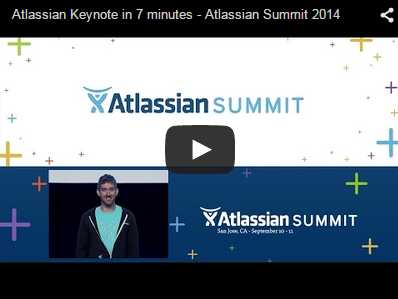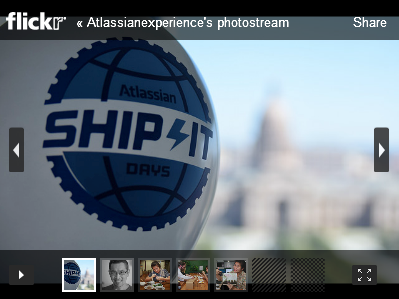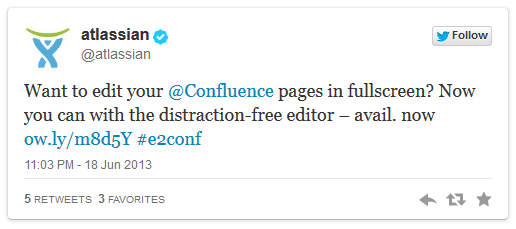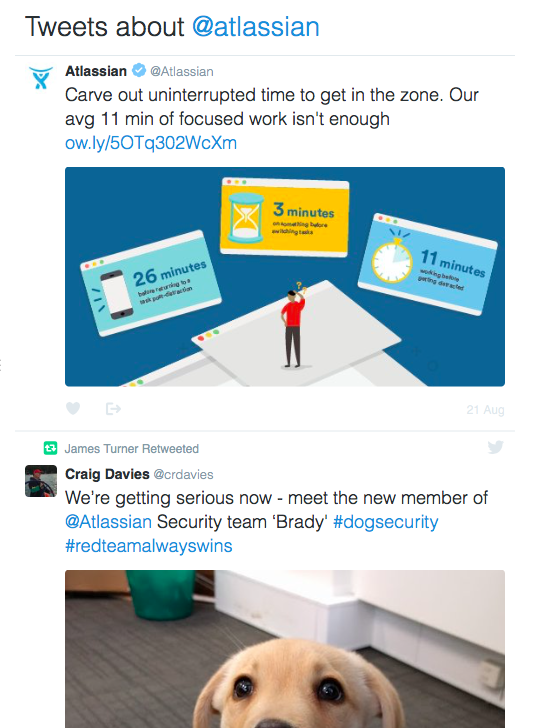ウィジェット コネクタ マクロ
ウィジェット コネクター マクロを使用して、オンライン ビデオ、スライドショー、写真ストリームをページに直接埋め込みます。
マクロは現在、これらのサイトのコンテンツをサポートしています。
- YouTube
- Vimeo
- Flickr
Slide Rocket
Google Drive ファイルをページに埋め込む場合は、代わりに Google Drive マクロを使用します。
ウィジェット コネクタを使用する
ウィジェット コネクタ マクロを追加するには、次の手順に従います。
- Confluence エディタで、 > [詳細を表示] の順に選択します
- 挿入するアイテムを探して選択します
- [挿入] を選択します。
このページに「/」と入力してツールバーからを選択し、同じリストを表示することも可能です。
ウィジェット コネクタ マクロを編集するには、次の手順に従います。
- マクロのプレースホルダーを選択します。フローティング ツールバーが表示されます。
- [編集] を選択します。右側のパネルが開きます。
- パラメーターを修正します。変更内容は、移動するごとに保存されます。
- ページの編集を再開すると、パネルが閉じます。
パラメーター
Parameters are options that you can set to control the content or format of the macro output. Where the parameter name used in Confluence storage format or wikimarkup is different to the label used in the browser, it will be listed below in brackets (example).
パラメーター | 説明 |
|---|---|
Web サイトのウィジェット URL | これは、外部サイトの URL です。一部のサイトでは、ブラウザのアドレス バーに表示される URL です。他のサイトでは、[共有] または [リンク] ボタンをクリックして URL を取得する必要が出る場合があります。 |
ピクセルの高さ (値のみ) | ディスプレイの高さ (ピクセル単位) |
ピクセル幅 (値のみ) | ピクセル単位で示されるディスプレイの幅。 |
例
すべてのサイトは他のサイトとは少し異なりますので、各サイトのコンテンツをページに埋め込むために必要な情報をまとめました。
YouTube
YouTube ビデオを埋め込む最も速い方法は、エディターに URL を貼り付けることです。Confluence はリンクを自動変換し、マクロを挿入します。 自動変換は YouTube URL が長くても短くても機能します。
ウィジェット コネクタ マクロの URL フィールドに手動で URL を貼り付ける場合、アドレス バーに表示された長い URL を使用する必要があります。長い URL は次のようになります: https://www.youtube.com/watch?v=k6lK5hlB1nQ
- 同じブラウザでビデオを表示できない場合は、リンクに http ではなく https を使用してください。
- 特定の時間にビデオを開始するパラメーターを含むリンクは、ウィジェット コネクタ マクロで自動変換されず、動作もしません (例:
https://www.youtube.com/watch?t=15&v=LhHKkodOPFo)。動作させるようにするには、短い共有 URL として貼り付けます。
Vimeo
Vimeoe ビデオを埋め込む最も速い方法は、エディターに URL を貼り付けることです。Confluence はリンクを自動変換し、マクロを挿入します。
ブラウザのアドレス バーから URL を入力するか、Vimeo の 共有 ボタンを使用できます。
Flickr
1 つの写真、セット、またはユーザーのフォトストリームや特定のタグが付いた写真のコレクションを埋め込むことができます。
Vimeoe ビデオを埋め込む最も速い方法は、エディターに URL を貼り付けることです。この操作は、セットやタグで機能します。他の URL については、ウィジェット コネクタ マクロをまずページに追加してから、リンクを URL フィールドに貼り付ける必要があります。
ブラウザのアドレス バーで URL を使用します。
単一のツイートを埋め込むには、ツイートの詳細リンクをクリックしてそのツイートの URL を取得する必要があります。URL は次のようになります: https://twitter.com/atlassian/status/346976521250037760
ツイートの動的なリストを埋め込むには、最初に Twitter でウィジェットを作成する必要があります。
- Twitter のプロファイル画像をクリックし、設定 > ウィジェットへ移動します
- 埋め込みたいツイートを表示するための「検索」ウィジェットを作成します (例えば、ハッシュタグまたはハンドルで検索)。
Save the widget, then hit Edit and copy the page URL (from your address bar).
The URL should look like this: https://twitter.com/settings/widgets/354381809263472640/editDo not copy the code Twitter tells you to copy and paste into the HMTL of your site, this will not work with the Widget Connector.
- Confluence で、ウィジェット コネクタに URL を貼り付け、URL の末尾の
/editを削除します。
SlideRocket
SlideRocket プレゼンテーションは自動変換されないため、ページにウィジェット コネクタ マクロを追加してから、ビデオの URL を URL フィールドに貼り付ける必要があります。
SlideRocket プレーヤーの 共有 ボタンから URL を取得できます。
トラブルシューティング
ウィジェット コネクタが外部サイトのコンテンツを表示できない場合、マクロは次のようになります。
外部 Web サイトの API に依存し、ウィジェット コネクタ マクロのコンテンツを表示しています。API は時折変更されます。これによりウィジェット コネクタ マクロがコンテンツのレンダリングを停止する場合があります。
ウィジェット コネクタに問題がある場合は、サポート チケットをオープンしてお知らせください。
Wiki マークアップの例
Wiki マークアップは従来のエディタでのみサポートされます。
Wiki マークアップはエディタ外部でマクロを追加する必要がある場合 (スペースのサイドバー、ヘッダー、またはフッターのカスタム コンテンツなど) に便利です。
マクロ名: widget
マクロ本文: なし。
{widget:height=400|width=400|url=http://youtube.com/watch?v=23pLByj_q5U}